Πώς να ενεργοποιήσετε το ποσοστό μπαταρίας στην γραμμή κατάστασης Android

Όταν ενεργοποιήσετε το ποσοστό μπαταρίας στο τηλέφωνό σας Android, γνωρίζετε πόση μπαταρία απομένει. Δείτε πώς να το ενεργοποιήσετε εύκολα.
Σε αυτή τη σύγχρονη εποχή, η «πληροφορία» είναι αναμφισβήτητα η πιο ανεκτίμητη πηγή. Καθημερινά περιηγούμαστε στο Διαδίκτυο, κοιτάζοντας αμέτρητες σελίδες και εικόνες, σαρώνοντας και φιλτράροντας λεπτομέρειες, γνώσεις και ασήμαντα στοιχεία.
Περιστασιακά πέφτουμε πάνω σε μια ιστοσελίδα τόσο σημαντική, τόσο πολύτιμη και τόσο ένδοξη στο σύνολό της που θέλουμε να τη σώσουμε για χάρη μας. Στην αρχή, απλώς προσθέτουμε σελιδοδείκτη στη σελίδα, νομίζοντας ότι μπορούμε να έχουμε εύκολη πρόσβαση σε αυτήν όταν τη χρειαστείτε ξανά. Όμως, λίγα λεπτά αργότερα, αρχίζουμε να κινούμαστε σπειροειδώς. Τι γίνεται αν το διαδίκτυο μου πέσει; Θα έχω προβλήματα διακομιστή; Τι γίνεται αν κάποιος χακάρει τον ιστότοπο και τον καταργήσει;
Τότε ξαφνικά, μια ιδέα! Αρχίζετε να τραβάτε στιγμιότυπα οθόνης της ιστοσελίδας, αποθηκεύοντάς την ως εικόνα. Τότε, συνειδητοποιείτε ότι η ιστοσελίδα είναι πολύ μεγάλη. Θα χρειαστεί να τραβήξετε δεκάδες στιγμιότυπα οθόνης, που σημαίνει δεκάδες αρχεία. Τι να κάνεις; Υπάρχει κάποια άλλη επιλογή για να αποθηκεύσετε τις πολύτιμες ιστοσελίδες σας;
Λοιπόν, υπάρχει! Επιτρέψτε μου να σας πω πώς να κατεβάσετε τις ιστοσελίδες σας στο Chrome με ασφάλεια, αποτελεσματικότητα και χάρη, αποθηκεύοντάς τις ως αρχεία PDF.
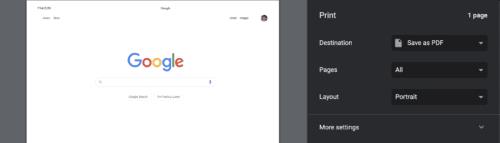
Υπάρχουν δύο τρόποι μετατροπής σελίδων Chrome σε PDF.
Πατήστε CTRL + P, τη συντόμευση για την εκτύπωση της σελίδας.
Ορίστε την επιλογή Προορισμός που βρίσκεται στην επάνω δεξιά γωνία σε Αποθήκευση ως PDF .
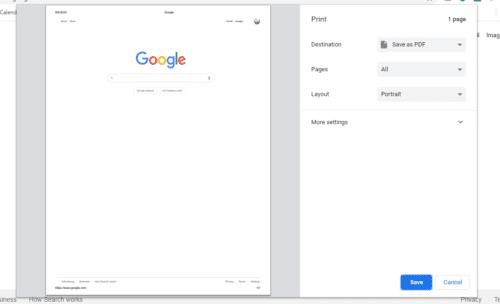
Διαμορφώστε τις παραμέτρους/ρυθμίσεις. Εάν χρειάζεται, επιλέξτε το κουμπί Περισσότερες ρυθμίσεις για να ρυθμίσετε περαιτέρω τις ανάγκες σας.
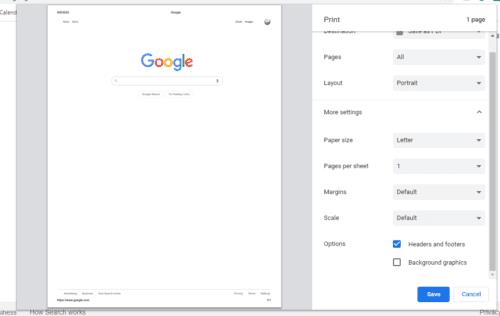
Πατήστε Αποθήκευση .
Επιλέξτε τον κατάλογο όπου θα αποθηκεύσετε ένα αρχείο PDF.
Πατήστε Save ή Enter για να ολοκληρώσετε τη διαδικασία.
Τώρα μπορείτε να ελέγξετε τον κατάλογο και να ανοίξετε το αρχείο PDF χρησιμοποιώντας την αντίστοιχη εφαρμογή. Παρατηρήστε πώς οι ιστοσελίδες σας στοιβάζονται τακτοποιημένα η μία πάνω στην άλλη. Έχει ακόμη και ημερομηνία δημιουργίας/εκτύπωσης στην επάνω αριστερή γωνία της πρώτης σελίδας, τον τίτλο του άρθρου στην επάνω μέση κάθε σελίδας, την αρίθμηση της σελίδας στην κάτω δεξιά γωνία και τη διεύθυνση URL πηγής στην κάτω αριστερή γωνία κάθε σελίδας.
Επιλέξτε ολόκληρη τη διεύθυνση URL της ιστοσελίδας σας και, στη συνέχεια, αντιγράψτε την.
Μεταβείτε στη διεύθυνση https://webpagetopdf.com/ . Επικολλήστε τη διεύθυνση URL της ιστοσελίδας στο πλαίσιο.
Διαμορφώστε τις παραμέτρους/ρυθμίσεις. Αυτός ο συγκεκριμένος ιστότοπος παράγει συχνά ένα έγγραφο με πολύ στενό περιθώριο. Συνιστάται να ρυθμίσετε το περιθώριο της δεξιάς πλευράς κατά τουλάχιστον 20 mm.
Πατήστε Μετατροπή .
Περιμένετε να ολοκληρωθεί η λήψη.
Ο ιστότοπος που ανέφερα παραπάνω είναι μόνο ένα από τα πολλά ικανά διαδικτυακά εργαλεία που υπάρχουν, γι' αυτό μη διστάσετε να χρησιμοποιήσετε άλλους ιστότοπους. Το ληφθέν PDF αποθηκεύεται στον προεπιλεγμένο κατάλογο λήψης. Μπορείτε να πατήσετε CTRL+J για να αποκτήσετε πρόσβαση στα αρχεία που έχετε λάβει. Το τελικό αρχείο PDF είναι πιο καθαρό επειδή δεν περιλαμβάνει τη διεύθυνση URL, τον τίτλο του άρθρου ή τους αριθμούς σελίδων όπως η επιλογή εκτύπωσης, αλλά μόνο τις αρχικές ιστοσελίδες.
Εάν οι ιστοσελίδες σας έχουν πολλούς συνδέσμους για περαιτέρω αναφορά ή πλοήγηση, τότε αυτή η μέθοδος κάνει τη ζωή σας 10 φορές πιο εύκολη. Τα αποθηκευμένα PDF ιστοσελίδων διατηρούν τη διεύθυνση URL των αρχικών ιστοσελίδων τους. Εάν ανοίξετε το PDF και κάνετε κλικ στον σύνδεσμο, θα ανοίξει ένα πρόγραμμα περιήγησης και θα μεταβείτε στον ιστότοπο.
Το PDF έχει δημιουργηθεί για την τροποποίηση ενός συνόλου εγγράφου. Είτε πρόκειται για σχολιασμούς, ετικέτες, επισημάνσεις, σφραγίδες ή ακόμα και υπογραφές. Αυτό καθιστά ευκολότερο να επισημάνετε κάτι μέσα στο έγγραφο στους συναδέλφους σας για να αποδείξετε την άποψή σας.
Τα αρχεία PDF χρησιμοποιούν κάτι που ονομάζεται WYSIWYG (Ό,τι βλέπετε είναι αυτό που παίρνετε), που σημαίνει ότι το PDF και το εκτυπωμένο έγγραφο θα φαίνονται πάντα τα ίδια.
Μερικές φορές χρειάζεται να δείξετε την ιστοσελίδα PDF στον καθηγητή, τους φίλους ή την οικογένειά σας. Είναι εξίσου εύκολο με το να σύρετε και να αποθέσετε το αρχείο στη μονάδα flash ή στο smartphone σας. Επιπλέον, όταν έχετε ένα φορτίο ιστοσελίδων PDF και δεν έχετε αρκετό χώρο, μπορείτε να τις συμπιέσετε, με αποτέλεσμα να μειώνεται το μισό μέγεθος του αρχείου.
Στο παρελθόν, για να διαβάσετε άρθρα, έπρεπε να αγοράσετε μια εφημερίδα. Σήμερα, για να διαβάσετε άρθρα, χρειάζεστε πρόσβαση στο διαδίκτυο. Αλλά αυτό έρχεται και με διαφημίσεις. Παρόλο που είναι ενοχλητικό, οι δημιουργοί περιεχομένου χρειάζονται επίσης χρήματα. Σε αυτήν την περίπτωση, το μόνο ελάττωμα στο PDF της ιστοσελίδας σας είναι οι διαφημίσεις.
Τις περισσότερες φορές, οι διαφημίσεις τοποθετούνται στη γωνία της ιστοσελίδας ή χωράνε ανάμεσα σε κενά. Μερικές φορές, είναι ακριβώς στο πρόσωπό σας (αναδυόμενες διαφημίσεις) και καλύπτει τη μισή οθόνη. Αυτό σημαίνει ότι πρέπει να στραβοπατήσετε για να διαβάσετε το πραγματικό άρθρο. Ωστόσο, μπορείτε να το παρακάμψετε ανανεώνοντας τη σελίδα και ελπίζουμε να μην λαμβάνετε αναδυόμενες διαφημίσεις. Αποθηκεύστε την ιστοσελίδα όταν έχετε ανοιχτό παράθυρο.
Ο πιο αξιόπιστος και αποτελεσματικός τρόπος για να αποθηκεύσετε την ιστοσελίδα σας είναι να τη διατηρήσετε ως PDF μέσω εκτύπωσης ή μιας εφαρμογής Ιστού τρίτου κατασκευαστή. Παρέχει όλα τα πλεονεκτήματα ενός PDF, ενώ το μόνο μειονέκτημα είναι η αντιμετώπιση των διαφημίσεων που καλύπτουν τη σελίδα. Αποθηκεύστε τις σελίδες σας με PDF!
Όταν ενεργοποιήσετε το ποσοστό μπαταρίας στο τηλέφωνό σας Android, γνωρίζετε πόση μπαταρία απομένει. Δείτε πώς να το ενεργοποιήσετε εύκολα.
Το WhatsApp Web δεν λειτουργεί; Μην ανησυχείτε. Ακολουθούν ορισμένες χρήσιμες συμβουλές που μπορείτε να δοκιμάσετε για να λειτουργήσει ξανά το WhatsApp.
Μάθετε πώς να επιταχύνετε τον χρόνο που περνάτε εργάζεστε σε αρχεία PowerPoint μαθαίνοντας αυτές τις σημαντικές συντομεύσεις πληκτρολογίου.
Αν δεν είστε βέβαιοι για τις εμφανίσεις, την εμβέλεια και τη συμμετοχή στο Facebook, συνεχίστε να διαβάζετε για να μάθετε. Δείτε αυτή την εύκολη εξήγηση.
Αν αναρωτιέστε τι είναι αυτή η λέξη-κλειδί υπολογισμός ομίχλης στον τομέα της υπολογιστικής νέφους, τότε βρίσκεστε στο σωστό μέρος. Διαβάστε για να μάθετε περισσότερα!
Επαναφέρετε τα εικονίδια της αρχικής οθόνης στο iPad σας και ξεκινήστε ξανά για να οργανώσετε τα εικονίδια σας με πιο εύκολο τρόπο. Ακολουθήστε τα εύκολα βήματα που αναφέρονται εδώ.
Γνωρίζοντας πώς να αλλάξετε τις ρυθμίσεις απορρήτου του Facebook σε τηλεφώνου ή tablet, θα διευκολύνει τη διαχείριση του λογαριασμού σας.
Αλλάξτε την προεπιλεγμένη μηχανή αναζήτησης στο Opera για Android και απολαύστε τις προτιμώμενες επιλογές σας. Ανακαλύψτε τον γρηγορότερο τρόπο. Αλλάξτε την προεπιλεγμένη μηχανή αναζήτησης που χρησιμοποιεί ο περιηγητής Opera για Android με αυτά τα εύκολα βήματα.
Δείτε ποιά βήματα να ακολουθήσετε για να απενεργοποιήσετε τον Google Assistant και να αποκτήσετε κάποια ηρεμία. Νιώστε λιγότερο παρακολουθούμενοι και απενεργοποιήστε τον Google Assistant.
Εάν θέλετε απλά να ζητήσετε από φίλους συστάσεις για μια συγκεκριμένη δραστηριότητα, μεταβείτε στο "Τι σκέφτεστε;" και πληκτρολογήστε την ερώτησή σας.






